Hızlı Başlangıç: Azure PowerShell ile Synapse Çalışma Alanında ayrılmış SQL havuzunda işlemi duraklatma ve sürdürme
Synapse Çalışma Alanı işlem kaynaklarında ayrılmış SQL havuzunu duraklatmak ve sürdürmek için Azure PowerShell kullanabilirsiniz. Azure aboneliğiniz yoksa başlamadan önce ücretsiz bir Azure hesabı oluşturun.
Not
Bu makale, ayrılmış SQL havuzları (eski adı SQL DW) değil Azure Synapse Çalışma Alanlarında oluşturulan ayrılmış SQL havuzları için geçerlidir. Her biri için kullanılacak farklı PowerShell cmdlet'leri vardır; örneğin, ayrılmış bir SQL havuzu (eski adı SQL DW) için, ancak Suspend-AzSynapseSqlPool Azure Synapse Çalışma Alanı'ndaki ayrılmış bir SQL havuzu için kullanılırSuspend-AzSqlDatabase. Ayrılmış sql havuzunu (eski adı SQL DW) duraklatma ve sürdürme yönergeleri için bkz. Hızlı Başlangıç: Azure PowerShell ile ayrılmış SQL havuzunda (eski adı SQL DW) işlemi duraklatma ve sürdürme.
ayrılmış SQL havuzu (eski adı SQL DW) ile Azure Synapse Çalışma Alanlarındaki ayrılmış SQL havuzları arasındaki farklar hakkında daha fazla bilgi için Azure Synapse (eski adı SQL DW) ile Azure Synapse Analytics Çalışma Alanı arasındaki farklar bölümüne bakın.
Başlamadan önce
Not
Azure ile etkileşime geçmek için Azure Az PowerShell modülünü kullanmanızı öneririz. Başlamak için bkz. Azure PowerShell'i yükleme. Az PowerShell modülüne nasıl geçeceğinizi öğrenmek için bkz. Azure PowerShell’i AzureRM’den Az’ye geçirme.
Bu hızlı başlangıçta, synapse çalışma alanında önceden oluşturulmuş, duraklatabileceğiniz ve sürdürebileceğiniz ayrılmış bir SQL havuzunuz olduğu varsayılır. Gerekirse, Azure Synapse çalışma alanı oluşturun ve ardından Synapse Studio kullanarak ayrılmış bir SQL havuzu oluşturun.
Azure'da oturum açma
Connect-AzAccount komutunu kullanarak Azure aboneliğinizde oturum açın ve ekrandaki yönergeleri izleyin.
Connect-AzAccount
Hangi aboneliği kullandığınızı görmek için Get-AzSubscription komutunu çalıştırın.
Get-AzSubscription
Varsayılandan farklı bir abonelik kullanmanız gerekiyorsa Set-AzContext komutunu çalıştırın.
Set-AzContext -SubscriptionName "MySubscription"
Ayrılmış SQL havuzu bilgilerini arama
Duraklatmayı ve sürdürmeyi planladığınız ayrılmış SQL havuzunun havuz adını, sunucu adını ve kaynak grubunu bulun.
Azure Synapse Çalışma Alanı'nda ayrılmış SQL havuzunuzun konum bilgilerini bulmak için şu adımları izleyin:
Azure Portal’ında oturum açın.
Azure portal menüsünden Azure Synapse Analytics'i seçin veya arama çubuğunda Azure Synapse Analytics araması yapın.
Azure Synapse Analytics sayfasından öğesini seçin
mySampleDataWarehouse. SQL havuzu açılır.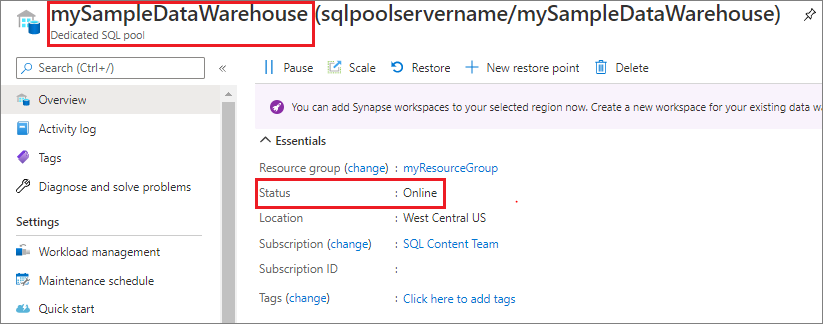
Kaynak grubu adını, ayrılmış SQL havuzu adını ve çalışma alanı adını unutmayın.
İşlemi duraklatma
Maliyetlerden tasarruf etmek için işlem kaynaklarını isteğe bağlı olarak duraklatabilir ve sürdürebilirsiniz. Örneğin, havuzu gece ve hafta sonları kullanmıyorsanız, bu saatlerde duraklatabilir ve gün boyunca sürdürebilirsiniz.
Not
Havuz duraklatılırken işlem kaynakları için ücret alınmaz. Ancak depolama için ücretlendirilmeye devam edebilirsiniz.
Havuzu duraklatmak için Suspend-AzSynapseSqlPool cmdlet'ini kullanın. Aşağıdaki örnek adlı synapseworkspacenameçalışma alanında barındırılan adlı mySampleDataWarehouse bir SQL havuzunu duraklatır. Sunucu , myResourceGroup adlı bir Azure kaynak grubunda yer alır.
Suspend-AzSynapseSqlPool –ResourceGroupName "myResourceGroup" `
-WorkspaceName "synapseworkspacename" –Name "mySampleDataWarehouse"
Aşağıdaki örnek, havuzu nesnesine $pool alır. Ardından nesnesini Suspend-AzSynapseSqlPool'a döndürür. Sonuçlar nesnesinde $resultPooldepolanır. Son komut sonuçları gösterir.
$pool = Get-AzSynapseSqlPool –ResourceGroupName "myResourceGroup" `
-WorkspaceName "synapseworkspacename" –Name "mySampleDataWarehouse"
$resultPool = $pool | Suspend-AzSynapseSqlPool
$resultPool
Sonuçta elde edilen nesnenin $resultPoolDurum çıkışı havuzun yeni durumu olan Duraklatıldı değerini içerir.
İşlemi sürdürme
Havuz başlatmak için Resume-AzSynapseSqlPool cmdlet'ini kullanın. Aşağıdaki örnek adlı çalışma alanında sqlpoolservernamebarındırılan adlı mySampleDataWarehouse bir havuz başlatır. Sunucu , myResourceGroup adlı bir Azure kaynak grubunda yer alır.
Resume-AzSynapseSqlPool –ResourceGroupName "myResourceGroup" `
-WorkspaceName "synapseworkspacename" -Name "mySampleDataWarehouse"
Sonraki örnek, havuzu nesnesine $pool alır. Ardından nesnesini Resume-AzSynapseSqlPool'a gönderir ve sonuçları içinde $resultpooldepolar. Son komut sonuçları gösterir.
$pool = Get-AzSynapseSqlPool –ResourceGroupName "myResourceGroup" `
-WorkspaceName "synapseworkspacename" –Name "mySampleDataWarehouse"
$resultPool = $pool | Resume-AzSynapseSqlPool
$resultPool
Sonuçta elde edilen nesnenin $resultPoolDurum çıkışı, havuzun yeni durumunu (Online) içerir.
Kaynakları temizleme
Veri ambarı birimleri ve ayrılmış SQL havuzunuzda depolanan veriler için ücretlendirilirsiniz. Bu işlem ve depolama alanı kaynakları ayrı ayrı faturalandırılır.
- Verileri depolama alanında tutmak istiyorsanız, hesaplamayı duraklatın.
- Gelecekteki ücretleri kaldırmak isterseniz ayrılmış SQL havuzunu silebilirsiniz.
Kaynakları istediğiniz gibi temizlemek için bu adımları izleyin.
Azure portal oturum açın ve SQL havuzunuzda öğesini seçin.
İşlemi duraklatmak için Duraklat düğmesini seçin. SQL havuzu duraklatıldığında Bir Sürdür düğmesi görürsünüz. İşlemi sürdürmek için Sürdür'ü seçin.
İşlem veya depolama için ücretlendirilmemek üzere ayrılmış SQL havuzunu kaldırmak için Sil'i seçin.
Kaynak grubunu kaldırmak için myResourceGroup öğesini ve ardından Kaynak grubunu sil'i seçin.
Sonraki adımlar
- Azure Synapse Analytics'i kullanmaya başlamak için bkz. Azure Synapse Analytics'i kullanmaya başlama.
- Azure Synapse Analytics'teki ayrılmış SQL havuzları hakkında daha fazla bilgi edinmek için bkz. Azure Synapse Analytics'te ayrılmış SQL havuzu (eski adı SQL DW) nedir?
- SQL havuzu hakkında daha fazla bilgi edinmek için Ayrılmış SQL havuzuna veri yükleme (eski adı SQL DW) makalesine geçin. İşlem özelliklerini yönetme hakkında ek bilgi için İşlemi yönetme genel bakış makalesine bakın.
- ayrılmış SQL havuzu (eski adı SQL DW) ile Azure Synapse Çalışma Alanlarındaki ayrılmış SQL havuzları arasındaki farklar hakkında daha fazla bilgi için Azure Synapse (eski adı SQL DW) ile Azure Synapse Analytics Çalışma Alanı arasındaki farklar bölümüne bakın.
- Bkz. Hızlı Başlangıç: Azure PowerShell ile Azure Synapse Çalışma Alanlarında ayrılmış SQL havuzları için işlem ölçeklendirme